Heb je thuis oude foto's die je graag met vrienden en familie wilt delen? Of ben je op zoek naar een manier om sommige van die vakken vol met ongeorganiseerde foto's te decutteren? Als je meer leert over de verschillende manieren waarop je oude foto's kunt fotograferen, kun je bepalen hoe je die herinneringen kunt digitaliseren, zodat je ze eenvoudig kunt openen en delen met anderen!
Methode één van de vier:
Afbeeldingen vastleggen met uw telefoon
-
 1 Gebruik de app Notities als je een iPhone hebt met iOS 11. Open de app en maak een nieuwe notitie. Tik op de zwarte "+" knop boven het toetsenbord. Kies "Documenten scannen". Volg de aanwijzingen op het scherm en u kunt gemakkelijk foto's naar uw telefoon scannen! [1]
1 Gebruik de app Notities als je een iPhone hebt met iOS 11. Open de app en maak een nieuwe notitie. Tik op de zwarte "+" knop boven het toetsenbord. Kies "Documenten scannen". Volg de aanwijzingen op het scherm en u kunt gemakkelijk foto's naar uw telefoon scannen! [1] - De app toont een geel vak en u hoeft alleen maar uw document in het gele vak te plaatsen. Als het uitgelijnd is, drukt u op de cameraknop om een foto te maken. De app corrigeert automatisch voor elke kanteling.
- U kunt meerdere scans op een rij maken. Nadat u op 'Scan behouden' tikt, keert het terug naar de scanpagina zodat u kunt blijven werken.
- Tik op "Opslaan" zodra u klaar bent om terug te gaan naar uw hoofdpagina voor documenten.
- U kunt foto's bewerken vanuit de app door op de gescande afbeelding te klikken. U kunt bijsnijden en de kleur en richting wijzigen en u kunt de foto rechtstreeks vanuit de app Notities delen.
-
 2 Gebruik de app PhotoScan voor Android- of iOS-telefoons. Download de app, die gratis is voor alle gebruikers. Nadat het is gedownload, bent u klaar om de app te openen en te beginnen met scannen! [2]
2 Gebruik de app PhotoScan voor Android- of iOS-telefoons. Download de app, die gratis is voor alle gebruikers. Nadat het is gedownload, bent u klaar om de app te openen en te beginnen met scannen! [2] - Terwijl de app is geopend, richt u de camera op de foto die u wilt vastleggen. De app vergroot 4 punten over de afbeelding en geeft je de opdracht de camera gedurende verschillende momenten boven elke stip te houden. Dit duurt niet langer dan 2 minuten, als dat.
- Deze app detecteert automatisch de randen van de foto zodat u zich geen zorgen hoeft te maken over bijsnijden.
- De app verwijdert automatisch verblinding voor u, zodat u zonder al te veel voorbereidend werk foto's kunt gaan maken.
- De app combineert de foto's die je hebt genomen van elke augmented cirkel en maakt een enkele, niet-verblindende afbeelding.
-
 3 Gebruik andere scan-apps als u geen toegang hebt tot PhotoScan of Notes. Deze andere apps bieden vergelijkbare services, zoals automatisch bijsnijden, bewerkingsmogelijkheden en perspectiefcorrectie. Als je een iPhone met een ouder besturingssysteem hebt, kunnen deze opties van pas komen! [3]
3 Gebruik andere scan-apps als u geen toegang hebt tot PhotoScan of Notes. Deze andere apps bieden vergelijkbare services, zoals automatisch bijsnijden, bewerkingsmogelijkheden en perspectiefcorrectie. Als je een iPhone met een ouder besturingssysteem hebt, kunnen deze opties van pas komen! [3] - Sommige apps om uit te checken zijn Photomyne, TurboScan of Shoebox. Sommige hiervan kosten geld ($ 1,99 tot $ 4,99), dus bekijk hun functies zorgvuldig om er zeker van te zijn dat ze aan uw behoeften zullen voldoen voordat ze zich tot een account toeleggen.
- Zodra u een app kiest om te gebruiken, downloadt u deze vanuit de app store van uw telefoon en volgt u de gids die u krijgt wanneer u hem voor de eerste keer opent. De meeste apps geven stapsgewijze instructies over het vastleggen en wijzigen van afbeeldingen.
Methode twee van vier:
Een digitale camera gebruiken
-
 1 Gebruik een statief om stabiliteit te garanderen terwijl u fotografeert. Het maken van foto's uit de vrije hand kan resulteren in wazige beelden vanwege trillende handen. Monteer uw camera ondersteboven tussen de poten van het statief. Gebruik een niveau bovenop de camera om ervoor te zorgen dat de lens evenwijdig is aan de foto. [4]
1 Gebruik een statief om stabiliteit te garanderen terwijl u fotografeert. Het maken van foto's uit de vrije hand kan resulteren in wazige beelden vanwege trillende handen. Monteer uw camera ondersteboven tussen de poten van het statief. Gebruik een niveau bovenop de camera om ervoor te zorgen dat de lens evenwijdig is aan de foto. [4] - Als u een statief aanschaft, zoek er dan een op waar de middelste kolom kan worden omgekeerd. Dit is hoe je die omgekeerde camerahoek kunt krijgen. [5]
- Plaats het statief op de grond of op een stevige tafel. Het doel is om zoveel mogelijk cameratrillingen te minimaliseren. [6]
-
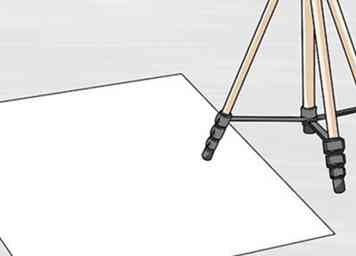 2 Leg een groot stuk wit karton onder het statief. U kunt ook een groot stuk papier gebruiken. Dit biedt een schone achtergrond voor uw foto. Gebruik geen donker hout of zwart papier onder uw foto - dit kan de randen moeilijker zichtbaar maken als u afbeeldingen bijsnijdt. [7]
2 Leg een groot stuk wit karton onder het statief. U kunt ook een groot stuk papier gebruiken. Dit biedt een schone achtergrond voor uw foto. Gebruik geen donker hout of zwart papier onder uw foto - dit kan de randen moeilijker zichtbaar maken als u afbeeldingen bijsnijdt. [7] -
 3 Schakel de flitser uit op uw camera en controleer de verlichting in de kamer. De meeste digitale camera's hebben goede hulpmiddelen om slechte verlichting te bestrijden, maar het is nog steeds een goed idee om te fotograferen in een donkere kamer. Als u lampen, overheadverlichting of natuurlijk licht gebruikt, kunt u foto's van de beste kwaliteit verkrijgen. [8]
3 Schakel de flitser uit op uw camera en controleer de verlichting in de kamer. De meeste digitale camera's hebben goede hulpmiddelen om slechte verlichting te bestrijden, maar het is nog steeds een goed idee om te fotograferen in een donkere kamer. Als u lampen, overheadverlichting of natuurlijk licht gebruikt, kunt u foto's van de beste kwaliteit verkrijgen. [8] - Flitsfotografie geeft je gemaakte foto een glans.
- Lampen inschakelen of natuurlijk licht gebruiken om de kamer op te fleuren.
-
 4 Kies het juiste diafragma afhankelijk van de verlichting in uw kamer. Een kleiner diafragma is goed voor een helderder vertrek, terwijl een groter diafragma ervoor zorgt dat uw camera meer helderheid opneemt in een donkere kamer. Dit is dezelfde reden waarom uw pupillen verwijden wanneer het donker begint te worden - u wilt het licht zo goed mogelijk zien. [9]
4 Kies het juiste diafragma afhankelijk van de verlichting in uw kamer. Een kleiner diafragma is goed voor een helderder vertrek, terwijl een groter diafragma ervoor zorgt dat uw camera meer helderheid opneemt in een donkere kamer. Dit is dezelfde reden waarom uw pupillen verwijden wanneer het donker begint te worden - u wilt het licht zo goed mogelijk zien. [9] - Vaak zal uw digitale camera deze instellingen voor u automatiseren, maar wees niet bang om ze handmatig te wijzigen om de verschillende resultaten te zien. Je zult verrast zijn over het verschil in kwaliteit van de ene diafragma-afmeting tot de andere!
-
 5 Stel uw filmsnelheid in op de laagst mogelijke instelling. Dit is uw "ISO" en de minimale instelling op de meeste camera's is 100. Dit vermindert de korreligheid van een foto. Hoe hoger de ISO, hoe helderder het beeld, dus als u het laag houdt, worden meer van uw foto's bruikbaar. [10]
5 Stel uw filmsnelheid in op de laagst mogelijke instelling. Dit is uw "ISO" en de minimale instelling op de meeste camera's is 100. Dit vermindert de korreligheid van een foto. Hoe hoger de ISO, hoe helderder het beeld, dus als u het laag houdt, worden meer van uw foto's bruikbaar. [10] -
 6 Kies een lage sluitertijd om wazigheid te verminderen. De sluitertijd is de tijdsduur dat het sluiter van de camera is geopend. Hoe langer een sluiter nodig heeft om een beeld vast te leggen, hoe vager het zal zijn. Aangezien u foto's maakt van stilstaande beelden, hoeft u zich geen zorgen te maken over het kiezen voor een langere sluitertijd. [11]
6 Kies een lage sluitertijd om wazigheid te verminderen. De sluitertijd is de tijdsduur dat het sluiter van de camera is geopend. Hoe langer een sluiter nodig heeft om een beeld vast te leggen, hoe vager het zal zijn. Aangezien u foto's maakt van stilstaande beelden, hoeft u zich geen zorgen te maken over het kiezen voor een langere sluitertijd. [11] - Probeer een paar verschillende instellingen te gebruiken als u eenmaal uw verlichting hebt ingesteld. Op deze manier kunt u beslissen welke ISO-instelling het beste is voor de kwaliteit waarnaar u op zoek bent.
-
 7 Gebruik een afstandsbediening of de zelfontspanneroptie op uw camera. Dit helpt om uw handen uit de buurt van de camera te houden, waardoor het risico van schudden wordt verkleind. Zodra je de instellingen op je camera hebt waar je ze wilt hebben en je tafel is opgezet, snauw dan weg! .[12]
7 Gebruik een afstandsbediening of de zelfontspanneroptie op uw camera. Dit helpt om uw handen uit de buurt van de camera te houden, waardoor het risico van schudden wordt verkleind. Zodra je de instellingen op je camera hebt waar je ze wilt hebben en je tafel is opgezet, snauw dan weg! .[12] -
 8 Maak een paar foto's en controleer de kwaliteit. Bekijk uw foto's en voer de nodige aanpassingen uit.Wanneer u dit doet terwijl u begint met het maken van foto's, bespaart u honderden foto's opnieuw te maken als u erachter komt dat u een verkeerde instelling had!
8 Maak een paar foto's en controleer de kwaliteit. Bekijk uw foto's en voer de nodige aanpassingen uit.Wanneer u dit doet terwijl u begint met het maken van foto's, bespaart u honderden foto's opnieuw te maken als u erachter komt dat u een verkeerde instelling had!
Methode drie van vier:
Uw foto's scannen
-
 1 Kies een scanner met automatische invoer voor een grote hoeveelheid foto's. Als u honderden of duizenden foto's wilt scannen, bespaart een automatische invoer scanner u veel tijd. [13]
1 Kies een scanner met automatische invoer voor een grote hoeveelheid foto's. Als u honderden of duizenden foto's wilt scannen, bespaart een automatische invoer scanner u veel tijd. [13] - Zodra uw scanner is ingeschakeld en op uw computer is aangesloten, kunt u de instructies volgen en de ene foto na de andere in de scanner invoeren zonder tussen afbeeldingen te pauzeren.
- Als u deze optie kiest, helpt het om uw foto's van tevoren in orde te maken. Afbeeldingen worden opgeslagen in de volgorde waarin ze zijn gescand, dus het kost wat tijd om ze van tevoren te regelen, zodat u meer tijd overhoudt als het scannen is voltooid.
-
 2 Kies een flatbedscanner als u zich zorgen maakt over een optimale kwaliteit. Op deze manier kunt u de instellingen voor elke foto afzonderlijk aanpassen, als u dat wilt. Deze scanners hebben meestal automatische randdetectiemogelijkheden [14]
2 Kies een flatbedscanner als u zich zorgen maakt over een optimale kwaliteit. Op deze manier kunt u de instellingen voor elke foto afzonderlijk aanpassen, als u dat wilt. Deze scanners hebben meestal automatische randdetectiemogelijkheden [14] - Plaats maximaal 4 foto's op de glasplaat om te scannen.
- De meeste scanners hebben een knop die u kunt indrukken om aan te geven dat de foto's gereed zijn om te worden gescand. Druk op deze knop en zie hoe uw afbeeldingen worden geüpload naar uw computer!
-
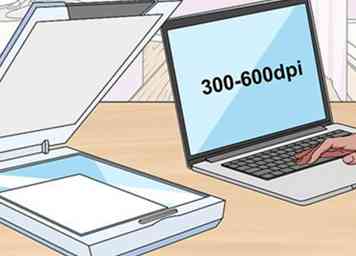 3 Gebruik een DPI (dots per inch) tussen 300 en 600. 300 is een minimum en 600 DPI biedt voldoende pixels om de foto te vergroten, maar ook om de kwaliteit te behouden. Dit is een goede truc, zodat je in de toekomst grotere foto's kunt maken! [15]
3 Gebruik een DPI (dots per inch) tussen 300 en 600. 300 is een minimum en 600 DPI biedt voldoende pixels om de foto te vergroten, maar ook om de kwaliteit te behouden. Dit is een goede truc, zodat je in de toekomst grotere foto's kunt maken! [15] -
 4 Gebruik glasreiniger om vlekken op uw gescande foto's te voorkomen. Gebruik de reiniger samen met een niet-pluizende of microvezeldoek voor het beste resultaat. Zorg dat het glas volledig droog is voordat u foto's gaat scannen. [16]
4 Gebruik glasreiniger om vlekken op uw gescande foto's te voorkomen. Gebruik de reiniger samen met een niet-pluizende of microvezeldoek voor het beste resultaat. Zorg dat het glas volledig droog is voordat u foto's gaat scannen. [16]
Methode vier van vier:
Een bedrijf betalen om foto's te digitaliseren
-
 1 Bekijk een lokale fotowinkel om lokale bedrijven te ondersteunen. Bel of stop persoonlijk om erachter te komen wat hun digitaliseringsopties zijn. Zorg ervoor dat u vraagt naar de prijs en de weergavetijd om uw foto's terug te krijgen. Misschien willen ze dat je je foto's van tevoren organiseert, wat goed is om te weten, want dat kost tijd om je voor te bereiden.
1 Bekijk een lokale fotowinkel om lokale bedrijven te ondersteunen. Bel of stop persoonlijk om erachter te komen wat hun digitaliseringsopties zijn. Zorg ervoor dat u vraagt naar de prijs en de weergavetijd om uw foto's terug te krijgen. Misschien willen ze dat je je foto's van tevoren organiseert, wat goed is om te weten, want dat kost tijd om je voor te bereiden. -
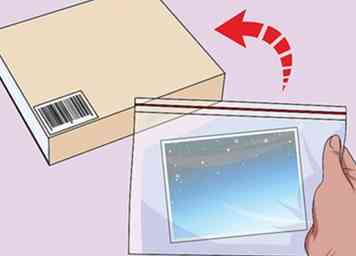 2 Stuur uw foto's weg om ze door iemand anders te laten digitaliseren. Er zijn veel online bedrijven die gespecialiseerd zijn in het digitaliseren van alles, van oude foto's tot video's tot dia's! Kijk online voor beoordelingen en kies een bedrijf met tientallen hoge beoordelingen en recensies. [17]
2 Stuur uw foto's weg om ze door iemand anders te laten digitaliseren. Er zijn veel online bedrijven die gespecialiseerd zijn in het digitaliseren van alles, van oude foto's tot video's tot dia's! Kijk online voor beoordelingen en kies een bedrijf met tientallen hoge beoordelingen en recensies. [17] - DiJiFi, Legacybox, iMemories of EverPresent zijn goed beoordeelde bedrijven om uit te checken.
- Wanneer u uw foto's verpakt in e-mail, legt u ze in plastic zakken voordat u ze in een doos stopt. Hierdoor blijven ze droog als de doos nat wordt tijdens het transport. Dit kan u ook helpen de foto's te ordenen voordat ze worden verzonden. [18]
- Gebruik een stevige doos voor verzending - u wilt niet dat deze wordt verpletterd en u achterover laat met gebogen of beschadigde foto's!
-
 3 Huur een persoonlijke organizer voor meer controle en personalisatie. Als de gedachte aan het organiseren van uw foto's en het digitaliseren ervan overweldigend lijkt en u angstig maakt, kan een investering in een persoonlijke organisator deze zorgen verlichten [19]
3 Huur een persoonlijke organizer voor meer controle en personalisatie. Als de gedachte aan het organiseren van uw foto's en het digitaliseren ervan overweldigend lijkt en u angstig maakt, kan een investering in een persoonlijke organisator deze zorgen verlichten [19] - De nationale vereniging van professionele organisatoren (NAPO) onderhoudt een ethische code en een curriculum voor gecertificeerde professionele organisatoren (CPO's). Zoek naar iemand die is gecertificeerd door de NAPO wanneer hij beslist wie hij in dienst neemt [20]
Facebook
Twitter
Google+
 Minotauromaquia
Minotauromaquia
 1 Gebruik de app Notities als je een iPhone hebt met iOS 11. Open de app en maak een nieuwe notitie. Tik op de zwarte "+" knop boven het toetsenbord. Kies "Documenten scannen". Volg de aanwijzingen op het scherm en u kunt gemakkelijk foto's naar uw telefoon scannen! [1]
1 Gebruik de app Notities als je een iPhone hebt met iOS 11. Open de app en maak een nieuwe notitie. Tik op de zwarte "+" knop boven het toetsenbord. Kies "Documenten scannen". Volg de aanwijzingen op het scherm en u kunt gemakkelijk foto's naar uw telefoon scannen! [1]  2 Gebruik de app PhotoScan voor Android- of iOS-telefoons. Download de app, die gratis is voor alle gebruikers. Nadat het is gedownload, bent u klaar om de app te openen en te beginnen met scannen! [2]
2 Gebruik de app PhotoScan voor Android- of iOS-telefoons. Download de app, die gratis is voor alle gebruikers. Nadat het is gedownload, bent u klaar om de app te openen en te beginnen met scannen! [2]  3 Gebruik andere scan-apps als u geen toegang hebt tot PhotoScan of Notes. Deze andere apps bieden vergelijkbare services, zoals automatisch bijsnijden, bewerkingsmogelijkheden en perspectiefcorrectie. Als je een iPhone met een ouder besturingssysteem hebt, kunnen deze opties van pas komen! [3]
3 Gebruik andere scan-apps als u geen toegang hebt tot PhotoScan of Notes. Deze andere apps bieden vergelijkbare services, zoals automatisch bijsnijden, bewerkingsmogelijkheden en perspectiefcorrectie. Als je een iPhone met een ouder besturingssysteem hebt, kunnen deze opties van pas komen! [3]  1 Gebruik een statief om stabiliteit te garanderen terwijl u fotografeert. Het maken van foto's uit de vrije hand kan resulteren in wazige beelden vanwege trillende handen. Monteer uw camera ondersteboven tussen de poten van het statief. Gebruik een niveau bovenop de camera om ervoor te zorgen dat de lens evenwijdig is aan de foto. [4]
1 Gebruik een statief om stabiliteit te garanderen terwijl u fotografeert. Het maken van foto's uit de vrije hand kan resulteren in wazige beelden vanwege trillende handen. Monteer uw camera ondersteboven tussen de poten van het statief. Gebruik een niveau bovenop de camera om ervoor te zorgen dat de lens evenwijdig is aan de foto. [4] 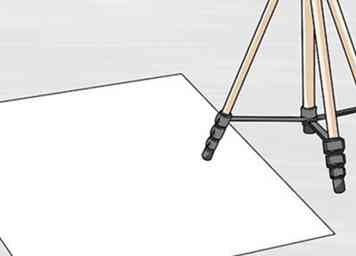 2 Leg een groot stuk wit karton onder het statief. U kunt ook een groot stuk papier gebruiken. Dit biedt een schone achtergrond voor uw foto. Gebruik geen donker hout of zwart papier onder uw foto - dit kan de randen moeilijker zichtbaar maken als u afbeeldingen bijsnijdt. [7]
2 Leg een groot stuk wit karton onder het statief. U kunt ook een groot stuk papier gebruiken. Dit biedt een schone achtergrond voor uw foto. Gebruik geen donker hout of zwart papier onder uw foto - dit kan de randen moeilijker zichtbaar maken als u afbeeldingen bijsnijdt. [7]  3 Schakel de flitser uit op uw camera en controleer de verlichting in de kamer. De meeste digitale camera's hebben goede hulpmiddelen om slechte verlichting te bestrijden, maar het is nog steeds een goed idee om te fotograferen in een donkere kamer. Als u lampen, overheadverlichting of natuurlijk licht gebruikt, kunt u foto's van de beste kwaliteit verkrijgen. [8]
3 Schakel de flitser uit op uw camera en controleer de verlichting in de kamer. De meeste digitale camera's hebben goede hulpmiddelen om slechte verlichting te bestrijden, maar het is nog steeds een goed idee om te fotograferen in een donkere kamer. Als u lampen, overheadverlichting of natuurlijk licht gebruikt, kunt u foto's van de beste kwaliteit verkrijgen. [8]  4 Kies het juiste diafragma afhankelijk van de verlichting in uw kamer. Een kleiner diafragma is goed voor een helderder vertrek, terwijl een groter diafragma ervoor zorgt dat uw camera meer helderheid opneemt in een donkere kamer. Dit is dezelfde reden waarom uw pupillen verwijden wanneer het donker begint te worden - u wilt het licht zo goed mogelijk zien. [9]
4 Kies het juiste diafragma afhankelijk van de verlichting in uw kamer. Een kleiner diafragma is goed voor een helderder vertrek, terwijl een groter diafragma ervoor zorgt dat uw camera meer helderheid opneemt in een donkere kamer. Dit is dezelfde reden waarom uw pupillen verwijden wanneer het donker begint te worden - u wilt het licht zo goed mogelijk zien. [9]  5 Stel uw filmsnelheid in op de laagst mogelijke instelling. Dit is uw "ISO" en de minimale instelling op de meeste camera's is 100. Dit vermindert de korreligheid van een foto. Hoe hoger de ISO, hoe helderder het beeld, dus als u het laag houdt, worden meer van uw foto's bruikbaar. [10]
5 Stel uw filmsnelheid in op de laagst mogelijke instelling. Dit is uw "ISO" en de minimale instelling op de meeste camera's is 100. Dit vermindert de korreligheid van een foto. Hoe hoger de ISO, hoe helderder het beeld, dus als u het laag houdt, worden meer van uw foto's bruikbaar. [10]  6 Kies een lage sluitertijd om wazigheid te verminderen. De sluitertijd is de tijdsduur dat het sluiter van de camera is geopend. Hoe langer een sluiter nodig heeft om een beeld vast te leggen, hoe vager het zal zijn. Aangezien u foto's maakt van stilstaande beelden, hoeft u zich geen zorgen te maken over het kiezen voor een langere sluitertijd. [11]
6 Kies een lage sluitertijd om wazigheid te verminderen. De sluitertijd is de tijdsduur dat het sluiter van de camera is geopend. Hoe langer een sluiter nodig heeft om een beeld vast te leggen, hoe vager het zal zijn. Aangezien u foto's maakt van stilstaande beelden, hoeft u zich geen zorgen te maken over het kiezen voor een langere sluitertijd. [11]  7 Gebruik een afstandsbediening of de zelfontspanneroptie op uw camera. Dit helpt om uw handen uit de buurt van de camera te houden, waardoor het risico van schudden wordt verkleind. Zodra je de instellingen op je camera hebt waar je ze wilt hebben en je tafel is opgezet, snauw dan weg! .[12]
7 Gebruik een afstandsbediening of de zelfontspanneroptie op uw camera. Dit helpt om uw handen uit de buurt van de camera te houden, waardoor het risico van schudden wordt verkleind. Zodra je de instellingen op je camera hebt waar je ze wilt hebben en je tafel is opgezet, snauw dan weg! .[12]  8 Maak een paar foto's en controleer de kwaliteit. Bekijk uw foto's en voer de nodige aanpassingen uit.Wanneer u dit doet terwijl u begint met het maken van foto's, bespaart u honderden foto's opnieuw te maken als u erachter komt dat u een verkeerde instelling had!
8 Maak een paar foto's en controleer de kwaliteit. Bekijk uw foto's en voer de nodige aanpassingen uit.Wanneer u dit doet terwijl u begint met het maken van foto's, bespaart u honderden foto's opnieuw te maken als u erachter komt dat u een verkeerde instelling had!  1 Kies een scanner met automatische invoer voor een grote hoeveelheid foto's. Als u honderden of duizenden foto's wilt scannen, bespaart een automatische invoer scanner u veel tijd. [13]
1 Kies een scanner met automatische invoer voor een grote hoeveelheid foto's. Als u honderden of duizenden foto's wilt scannen, bespaart een automatische invoer scanner u veel tijd. [13]  2 Kies een flatbedscanner als u zich zorgen maakt over een optimale kwaliteit. Op deze manier kunt u de instellingen voor elke foto afzonderlijk aanpassen, als u dat wilt. Deze scanners hebben meestal automatische randdetectiemogelijkheden [14]
2 Kies een flatbedscanner als u zich zorgen maakt over een optimale kwaliteit. Op deze manier kunt u de instellingen voor elke foto afzonderlijk aanpassen, als u dat wilt. Deze scanners hebben meestal automatische randdetectiemogelijkheden [14] 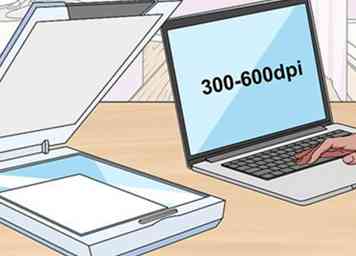 3 Gebruik een DPI (dots per inch) tussen 300 en 600. 300 is een minimum en 600 DPI biedt voldoende pixels om de foto te vergroten, maar ook om de kwaliteit te behouden. Dit is een goede truc, zodat je in de toekomst grotere foto's kunt maken! [15]
3 Gebruik een DPI (dots per inch) tussen 300 en 600. 300 is een minimum en 600 DPI biedt voldoende pixels om de foto te vergroten, maar ook om de kwaliteit te behouden. Dit is een goede truc, zodat je in de toekomst grotere foto's kunt maken! [15]  4 Gebruik glasreiniger om vlekken op uw gescande foto's te voorkomen. Gebruik de reiniger samen met een niet-pluizende of microvezeldoek voor het beste resultaat. Zorg dat het glas volledig droog is voordat u foto's gaat scannen. [16]
4 Gebruik glasreiniger om vlekken op uw gescande foto's te voorkomen. Gebruik de reiniger samen met een niet-pluizende of microvezeldoek voor het beste resultaat. Zorg dat het glas volledig droog is voordat u foto's gaat scannen. [16]  1 Bekijk een lokale fotowinkel om lokale bedrijven te ondersteunen. Bel of stop persoonlijk om erachter te komen wat hun digitaliseringsopties zijn. Zorg ervoor dat u vraagt naar de prijs en de weergavetijd om uw foto's terug te krijgen. Misschien willen ze dat je je foto's van tevoren organiseert, wat goed is om te weten, want dat kost tijd om je voor te bereiden.
1 Bekijk een lokale fotowinkel om lokale bedrijven te ondersteunen. Bel of stop persoonlijk om erachter te komen wat hun digitaliseringsopties zijn. Zorg ervoor dat u vraagt naar de prijs en de weergavetijd om uw foto's terug te krijgen. Misschien willen ze dat je je foto's van tevoren organiseert, wat goed is om te weten, want dat kost tijd om je voor te bereiden. 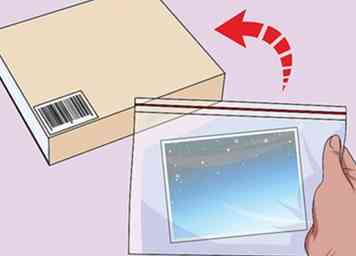 2 Stuur uw foto's weg om ze door iemand anders te laten digitaliseren. Er zijn veel online bedrijven die gespecialiseerd zijn in het digitaliseren van alles, van oude foto's tot video's tot dia's! Kijk online voor beoordelingen en kies een bedrijf met tientallen hoge beoordelingen en recensies. [17]
2 Stuur uw foto's weg om ze door iemand anders te laten digitaliseren. Er zijn veel online bedrijven die gespecialiseerd zijn in het digitaliseren van alles, van oude foto's tot video's tot dia's! Kijk online voor beoordelingen en kies een bedrijf met tientallen hoge beoordelingen en recensies. [17]  3 Huur een persoonlijke organizer voor meer controle en personalisatie. Als de gedachte aan het organiseren van uw foto's en het digitaliseren ervan overweldigend lijkt en u angstig maakt, kan een investering in een persoonlijke organisator deze zorgen verlichten [19]
3 Huur een persoonlijke organizer voor meer controle en personalisatie. Als de gedachte aan het organiseren van uw foto's en het digitaliseren ervan overweldigend lijkt en u angstig maakt, kan een investering in een persoonlijke organisator deze zorgen verlichten [19]